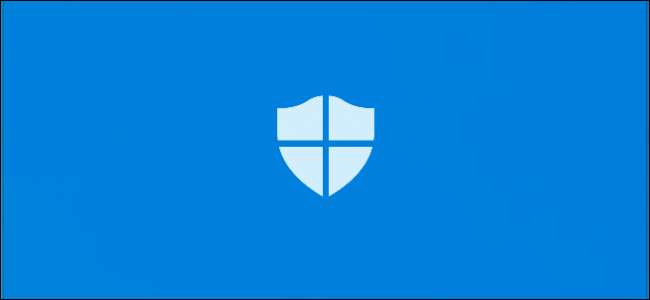
Windows10の2019年5月の更新 Windowsセキュリティに新しい「改ざん防止」機能をもたらします。これは WindowsDefenderアンチウイルス 。改ざん防止はデフォルトでオフになっており、有効にしない限り、Windowsセキュリティは「デバイスが脆弱である可能性がある」と言っています。
Windows 10の改ざん防止とは何ですか?
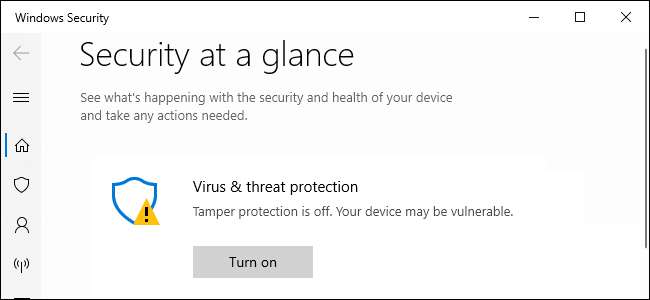
による マイクロソフト 、改ざん防止」は、悪意のあるアプリが、リアルタイム保護やクラウドで提供される保護など、重要なWindows DefenderAntivirus設定を変更するのを防ぐのに役立ちます。」つまり、PCで実行されている悪意のあるソフトウェアが、リアルタイムのウイルス対策保護やその他の機能を無効にすることをより困難にします。
Windowsセキュリティアプリを使用して、自分で設定を構成することもできます。実際、改ざん防止を有効にすると、何も変わったことに気付かないはずです。そのため、有効にすることをお勧めします。
改ざん防止は、Windowsのセキュリティ設定にのみ適用されることに注意してください。サードパーティのウイルス対策を使用している場合、そのウイルス対策の設定は保護されません。一部のサードパーティのウイルス対策プログラムには、独自の設定を保護するための同様の組み込みの「改ざん防止」機能があります。
保護された設定には、リアルタイム保護、クラウド配信保護、IOfficeAntivirus(IOAV)、動作監視、セキュリティインテリジェンス更新の削除が含まれます。アプリケーションは、モバイルデバイス管理やその他のエンタープライズソリューション、コマンドラインオプション、グループポリシー、Windowsレジストリ、およびを使用してこれらの設定を調整することはできません。 他のさまざまな方法 保護を有効にします。
改ざん防止を有効にする方法
この設定は、Windowsセキュリティアプリケーションに含まれています。それを開くには、スタートメニューでWindowsセキュリティを検索し、「Windowsセキュリティ」ショートカットをクリックしてダブルクリックします Windowsセキュリティシールドアイコン 通知領域(システムトレイ)で、または[設定]> [更新とセキュリティ]> [Windowsセキュリティ]> [Windowsセキュリティを開く]に移動します。
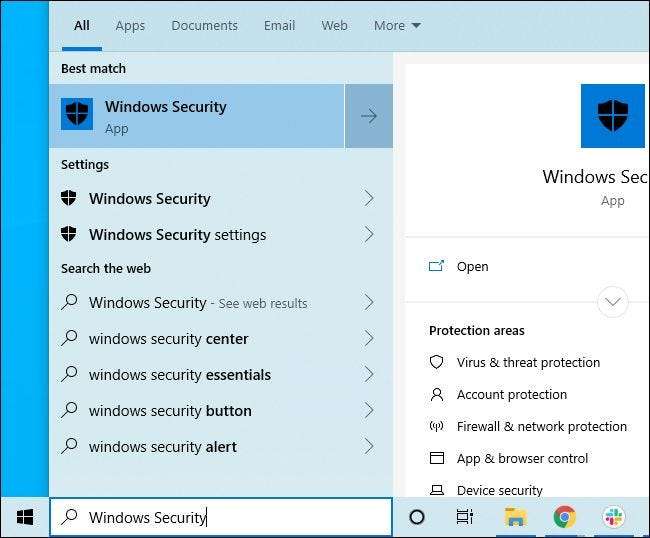
改ざん防止をオンにするプロンプトが表示される場合があります。 「オン」をクリックするだけで有効になります。
そうでない場合は、盾の形をした「ウイルスと脅威からの保護」アイコンをクリックします。
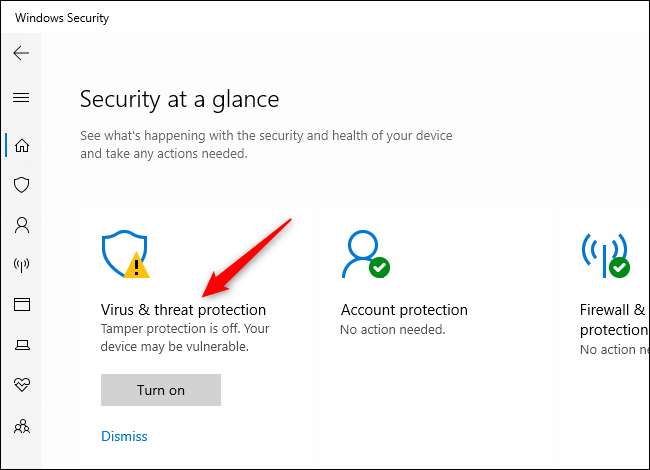
[ウイルスと脅威の保護設定]の下にある[設定の管理]リンクをクリックします。
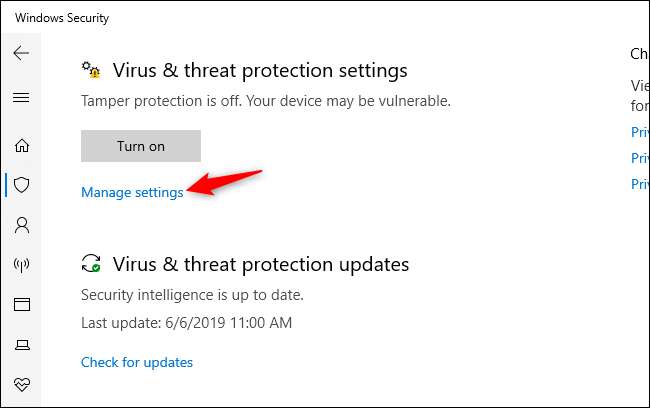
不正開封防止設定を見つけ、スイッチをクリックして「オフ」から「オン」に設定します。
将来、改ざん防止を無効にする場合(理由はわかりませんが、問題が発生する可能性があります)、ここから無効にすることができます。
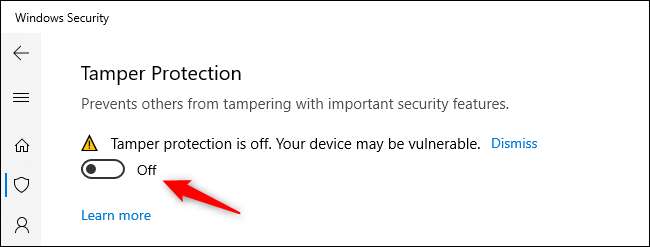
この設定は、レジストリを介して有効にすることもできます。次のキーの下にあります。
HKEY_LOCAL_MACHINE \ SOFTWARE \ Microsoft \ Windows Defender \ Features
TamperProtection
これがDWORD値です。改ざん防止を無効にするには「0」に設定し、改ざん防止を有効にするには「5」に設定します。
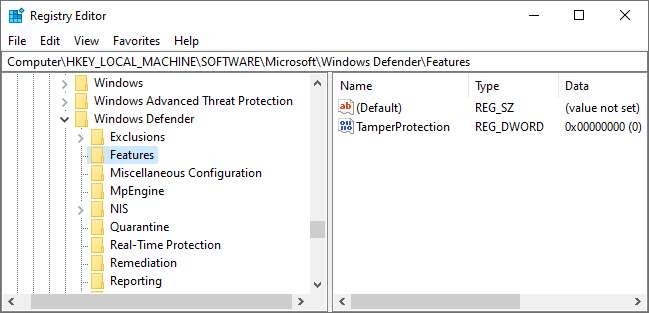
すべてのWindows10PCでこのオプションを有効にすることをお勧めします。エンタープライズソフトウェアツールを使用して多数のPCを管理している企業は、それを無効にする必要があるため、それらの管理ツールは機能しますが、それが無効になっていることがわかる唯一の理由です。
関連: Windows 10の2019年5月の更新ですべてが新しくなり、今すぐ利用可能







